outlook邮箱账号设置方法
OutLook设置方法
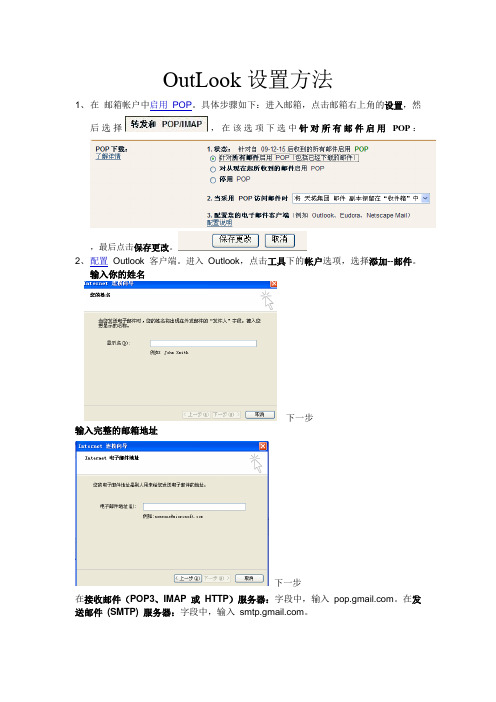
OutLook设置方法
1、在邮箱帐户中启用POP。
具体步骤如下:进入邮箱,点击邮箱右上角的设置,然
后选择,在该选项下选中针对所有邮件启用POP:
,最后点击保存更改。
2、配置Outlook客户端。
进入Outlook,点击工具下的帐户选项,选择添加--邮件。
输入你的姓名
下一步
输入完整的邮箱地址
下一步
在接收邮件(POP3、IMAP 或HTTP)服务器:字段中,输入。
在发送邮件(SMTP) 服务器:字段中,输入。
下一步输入邮箱帐户和密码
下一步点击完成。
选择工具下的帐户
选择属性,选择服务器选项,选中我的服务器要求身份验证旁边的框
在发送邮件(SMTP)下,选中此服务器要求安全连接(SSL)旁边的框。
在发送邮件(SMTP):字段中,输入465。
在发送邮件(SMTP)下,选中此服务器要求安全连接(SSL)旁边的框。
在接收邮件(POP3)下,选中此服务器要求安全连接(SSL)旁边的框。
端口将更改为995。
在OUTLOOK中设置邮箱操作的方法说明

在OUTLOOK中设置邮箱操作的方法说明1设置要点1.1收件、发件服务器地址的设置根据邮箱的不同,服务器设置也不同,以下是几种常见邮箱接收和发送邮箱服务器:QQ邮箱:接收邮件服务器: 发送邮件服务器: 163邮箱:接收邮件服务器: 发送邮件服务器: 126邮箱:接收邮件服务器: 发送邮件服务器: sohu邮箱:接收邮件服务器: 发送邮件服务器:无论是在局域网下还是在互联网下都用此设置。
无论在内网或外网环境都可正常收发邮件。
1.2用户邮箱地址[邮箱账号名]要用来发送的邮箱1.3账号和密码为了便于其它用户记忆您的邮箱名。
1.4身份认证选择“我的服务器要求身份验证”并“使用与接收邮件服务器相同的验证”。
2设置过程(对已设账号的检查和重设)第一步:开始用户账户设置。
点击OUTLOOK快捷,然后点击“工具”、“账户”。
第二步:设置用户账号。
点击“邮件”,如果邮件中没有添加账户,则需要点击添加—邮件。
点击下一步,需要输入您要用来发送邮件的信箱地址点击下一步。
选择用于发送邮箱的服务器,对应邮箱类型将接收,发送邮件的服务器输入。
我这里用的是QQ邮箱,所以我的输入是:接收邮件服务器:,发送邮件服务器:输入后,点击下一步。
输入邮箱的账号和密码,输入完成后,点击下一步,完成邮箱的设置。
点击被编辑的账户(有时是不止一个邮件账户,因此需要选择被编辑的账户,如果只有一个账户则不必此操作。
),然后点击“属性”。
选择接收邮件或同步时包含此账户。
第三步:邮件服务器参数设置。
点击“服务器”。
注意:要选择“我的服务器要求身份验证”。
身份验证用户名和密码选择“使用与接收邮件服务器相同的设置。
设置完成后全部选“确定”退出。
第四步:检查“连接”。
一般不要选择“连接此账户时总是使用:”。
这样,可以使用当前的连接方式(局域网、拨号或无线连接)联接互联网,如果限定了某种方式(如无线),在局域网下就不能连接了。
3检验设置效果检验一:进行一次收件操作。
outlook-express的使用

先说下,yahoo虽然可以设置,但是他的这项功能要收费的,10元/月。
你如果没交费,设置了也不能用。
其他的邮箱可以用此功能。
Outlook Express的设置方法?常用邮件客户端设置图文介绍:网易闪电邮荐Outlook Express Foxmail Microsoft Outlook Vista MailOutlook Express 设置:(以中文版Outlook Express 6为例)一、首先设置邮件帐号:打开Outlook Express后,单击菜单栏中的“工具”,然后选择“帐号”;二、点击“邮件”标签,点击右侧的“添加”按钮,在弹出的菜单中选择“邮件”;三、在弹出的对话框中,根据提示,输入您的“显示名”,然后点击“下一步”;四、输入您已经申请过的电子邮件地址,如:***@ ,然后点击“下一步”;五、邮件接收服务器您可以选择POP3或IMAP服务器;<小贴士:了解POP3、SMTP、IMAP>如果您选择POP3服务器:请输入您邮箱的的POP3和SMTP服务器地址后,再点击“下一步”;POP3服务器: SMTP服务器: (端口号使用默认值)如果您选择IMPA服务器:请输入您邮箱的的IMAP和SMTP服务器地址后,再点击“下一步”;IMAP服务器: SMTP服务器: (端口号使用默认值)六、输入您邮箱的帐号名及密码(帐号只输入@前面的部分),再点击“下一步”;七、单击“完成”按钮保存您的设置;八、别忘记设置SMTP服务器身份验证:在“邮件”标签中,双击刚才添加的帐号,弹出此帐号的属性框;九、请点击“服务器”标签,然后在下端“发送邮件服务器”处,选中“我的服务器要求身份验证”选项,并点击右边“设置”标签,选中“使用与接收邮件服务器相同的设置”;十、如需在邮箱中保留邮件备份,点击“高级”,勾选“在服务器上保留邮件副本”( 这里勾选的作用是:客户端上收到的邮件会同时备份在邮箱中。
)注:如您选用了“IMAP”服务器,可将“此服务器要求安全链接(SSL)”打勾,这样所有通过IMAP传输的数据都会被加密,从而保证通信的安全性;十一、点击“确定”,然后“关闭”帐户框,现在设置成功!点击主窗口中的“发送接收”按钮即可进行邮件收发。
outlook2007设置

Outlook2007账户设置
1、打开Outlook 2007,点击工具→帐户设置;(首次运行Outlook 2007 将直接进入添加新电子邮件帐户窗口)
-
2、在电子邮件书签栏中点击新建,进入添加新电子邮件帐户窗口;
3、勾选手动配置服务器设置或其他服务器类型,点击下一步;
4、选择Internet 电子邮件,点击下一步;
5、填写用户信息、服务器信息和登陆信息,注意图中提示;填写完毕,请点击其他设置;
6、选择发送服务器书签栏,按图设置;
8、完成以上设置后,点击测试帐户设置,检查测试帐户设置中所有测试项目是否通过,如有失败项目,请检查之前操作步骤;
测试项目全部通过后,关闭测试帐户设置窗口,点击下一步;
9、测试成功恭喜您完成了Outlook 2007 客户端设置。
outlook使用教程
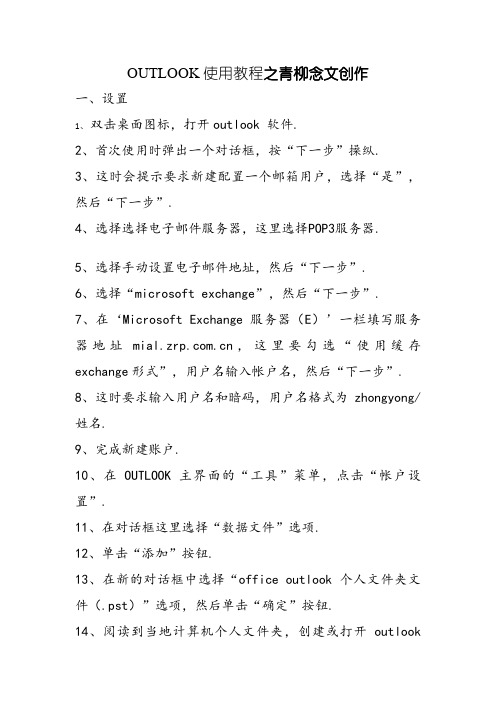
OUTLOOK 使用教程之青柳念文创作一、设置1、双击桌面图标,打开outlook 软件.2、首次使用时弹出一个对话框,按“下一步”操纵.3、这时会提示要求新建配置一个邮箱用户,选择“是”,然后“下一步”.4、选择选择电子邮件服务器,这里选择POP3服务器.5、选择手动设置电子邮件地址,然后“下一步”.6、选择“microsoft exchange”,然后“下一步”.7、在‘Microsoft Exchange服务器(E)’一栏填写服务器地址,这里要勾选“使用缓存exchange形式”,用户名输入帐户名,然后“下一步”. 8、这时要求输入用户名和暗码,用户名格式为zhongyong/姓名.9、完成新建账户.10、在OUTLOOK主界面的“工具”菜单,点击“帐户设置”.11、在对话框这里选择“数据文件”选项.12、单击“添加”按钮.13、在新的对话框中选择“office outlook 个人文件夹文件(.pst)”选项,然后单击“确定”按钮.14、阅读到当地计算机个人文件夹,创建或打开outlook数据文件,然后单击“确定”.15、在弹出的对话框中输入称号,然后“确定”就新建了保管到当地计算机的邮件数据文件.16、打击刚刚新建的数据文件,选中它,然后单击“设为默许值”.17、这时会弹出一个框,单击“”按钮就默许将邮件的数据都保管在个人计算机里了.18、在主界面工具栏中单击“发送/接纳”旁边的三角符号,在弹出的下拉框中依次选择“发送/接纳设置—定义发送/接纳组”.19、在弹出的对话框中设置自动接纳邮件的时间间隔.二、使用1、通讯地址簿:在主界面工具栏里,可以直接输入称号搜索地址,也可以单击左边的按钮,进入通讯簿查找.2、发送邮件(1)、单击主界面工具栏“新建”按钮(2)、写邮件,然后发送:收件人可以直接输入收件人地址,也可以点击“收件人”按钮,进入通讯地址簿查找所要发送的收件人.。
Outlook Express 6.0设置全攻略
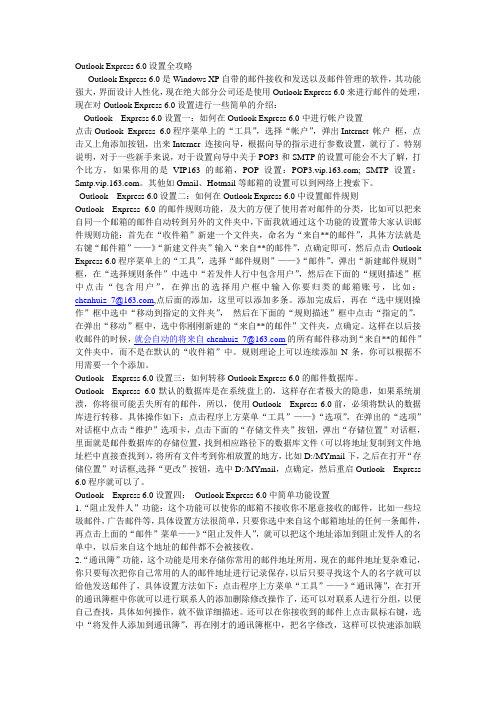
Outlook Express 6.0设置全攻略Outlook Express 6.0是Windows XP自带的邮件接收和发送以及邮件管理的软件,其功能强大,界面设计人性化,现在绝大部分公司还是使用Outlook Express 6.0来进行邮件的处理,现在对Outlook Express 6.0设置进行一些简单的介绍:Outlook Express 6.0设置一:如何在Outlook Express 6.0中进行帐户设置点击Outlook Express 6.0程序菜单上的“工具”,选择“帐户”,弹出Internet 帐户框,点击又上角添加按钮,出来Interner 连接向导,根据向导的指示进行参数设置,就行了。
特别说明,对于一些新手来说,对于设置向导中关于POP3和SMTP的设置可能会不大了解,打个比方,如果你用的是VIP163的邮箱,POP设置:; SMTP设置:。
其他如Gmail、Hotmail等邮箱的设置可以到网络上搜索下。
Outlook Express 6.0设置二:如何在Outlook Express 6.0中设置邮件规则Outlook Express 6.0的邮件规则功能,及大的方便了使用者对邮件的分类,比如可以把来自同一个邮箱的邮件自动转到另外的文件夹中,下面我就通过这个功能的设置带大家认识邮件规则功能:首先在“收件箱”新建一个文件夹,命名为“来自**的邮件”,具体方法就是右键“邮件箱”——》“新建文件夹”输入“来自**的邮件”,点确定即可,然后点击Outlook Express 6.0程序菜单上的“工具”,选择“邮件规则”——》“邮件”,弹出“新建邮件规则”框,在“选择规则条件”中选中“若发件人行中包含用户”,然后在下面的“规则描述”框中点击“包含用户”,在弹出的选择用户框中输入你要归类的邮箱账号,比如:chenhuiz_7@,点后面的添加,这里可以添加多条。
添加完成后,再在“选中规则操作”框中选中“移动到指定的文件夹”,然后在下面的“规则描述”框中点击“指定的”,在弹出“移动”框中,选中你刚刚新建的“来自**的邮件”文件夹,点确定。
局域网设置outlook的方法
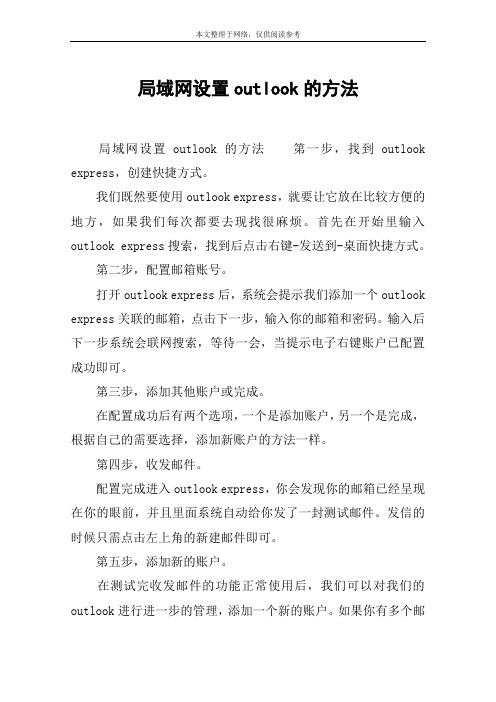
局域网设置outlook的方法局域网设置outlook的方法第一步,找到outlook express,创建快捷方式。
我们既然要使用outlook express,就要让它放在比较方便的地方,如果我们每次都要去现找很麻烦。
首先在开始里输入outlook express搜索,找到后点击右键-发送到-桌面快捷方式。
第二步,配置邮箱账号。
打开outlook express后,系统会提示我们添加一个outlook express关联的邮箱,点击下一步,输入你的邮箱和密码。
输入后下一步系统会联网搜索,等待一会,当提示电子右键账户已配置成功即可。
第三步,添加其他账户或完成。
在配置成功后有两个选项,一个是添加账户,另一个是完成,根据自己的需要选择,添加新账户的方法一样。
第四步,收发邮件。
配置完成进入outlook express,你会发现你的邮箱已经呈现在你的眼前,并且里面系统自动给你发了一封测试邮件。
发信的时候只需点击左上角的新建邮件即可。
第五步,添加新的账户。
在测试完收发邮件的功能正常使用后,我们可以对我们的outlook进行进一步的管理,添加一个新的账户。
如果你有多个邮箱的话,可以一并添加进来。
第六步,如果你不想用outlook接受邮件了,只要进行脱机工作即可。
如果你想关闭outlook的接受邮件的功能,那么只需将outlook选择为脱机工作即可,不用讲你的账户删除掉。
第七步,对邮件进行个性化分类。
我们接受的文件一般都被放到了收件箱中,我们在找的时候会很繁琐,那么就需要我们对不同类型的文件进行分类。
新建不同的文件夹来存放我们各种类型的邮件是最好的方法。
局域网设置outlook的。
outlook2007账户设置文档
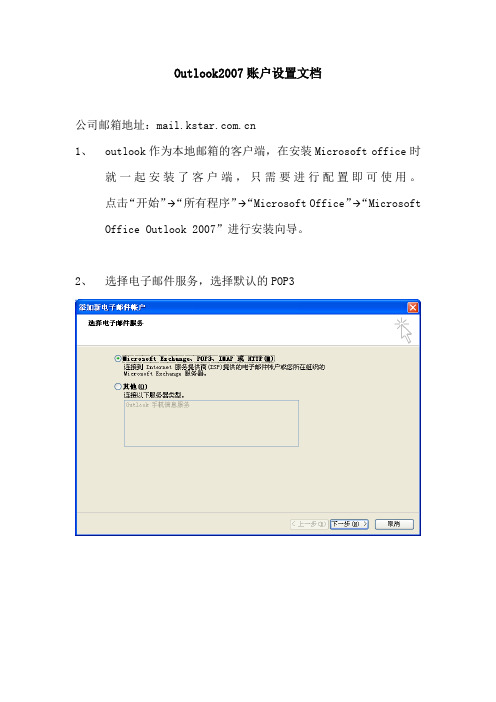
Outlook2007账户设置文档公司邮箱地址:1、outlook作为本地邮箱的客户端,在安装Microsoft office时就一起安装了客户端,只需要进行配置即可使用。
点击“开始”→“所有程序”→“Microsoft Office”→“Microsoft Office Outlook 2007”进行安装向导。
2、选择电子邮件服务,选择默认的POP33、选择手动配置邮箱4、选择电子邮件服务,选择默认的Internet电子邮件5、手动配置邮件账户信息。
公司邮箱命名规则是,两个字名字的取全拼,如张三(zhangsan@);三个字名字的姓全拼再取名的首字母,如张三丰(zhangsf@),拼音相同的在拼音后加以数字区分。
本账户配置以唐显岁(tangxs@)为例6、填写基本配置后,再进行“其他设置”在“其他设置”中的“发送服务器”上配置:在“其他设置”中的“高级”上配置:配置完成,点击“确定”即可。
7、测试账户配置点击“下一步” “完成”,至此,整个账户配置已完成,可以正常使用。
8、邮件存储文件位置设置默认outlook的邮件文件存储在C盘,这样会影响邮件文件的安全性以及过大的邮件文件影响C盘性能,也不便于邮件文件的备份处理,建议将邮件文件存储至其他空闲盘,便于管理与备份。
打开outlook→“工具”→“账户设置”→“数据文件”点击“添加”,设置邮件文件新存储位置,选择默认存储类型,“确定”选择其他空闲盘,新建存储目录,然后指定邮件文件位置到新建的存储目录下即可。
本例存放在E盘,邮件文件以.pst结尾,可以进行复制粘贴,便于重新创建用户时,可直接导入使用。
指定完成后,将新建的存储位置设定为默认接收邮件的位置,以后接收到的邮件文件均在该存储目录下。
关闭outlook,重新启动即可生效。
有了这套秘籍,妈妈再也不用担心我收不到邮件了!!!。
Microsoft Outlook 2010设置126和gmail邮箱账户详细图解教程
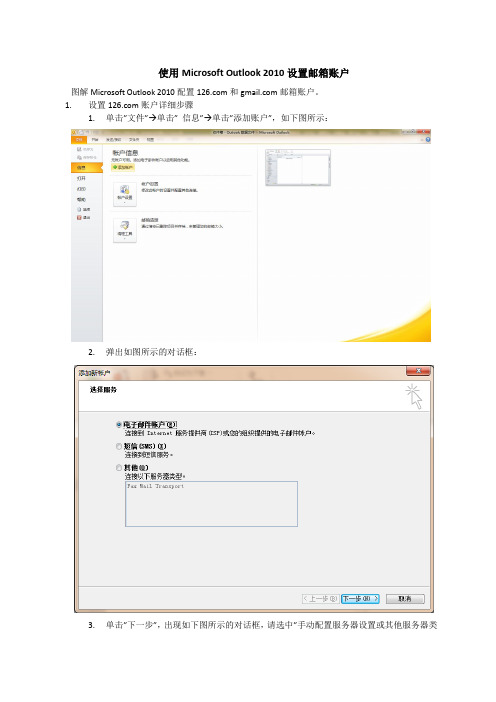
使用Microsoft Outlook 2010设置邮箱账户图解Microsoft Outlook 2010配置和邮箱账户。
1.设置账户详细步骤1.单击”文件”→单击”信息”→单击”添加账户”,如下图所示:2.弹出如图所示的对话框:3.单击”下一步”,出现如下图所示的对话框,请选中”手动配置服务器设置或其他服务器类型”的单选按钮,然后单击下一步,如下图所示:4.单击上图中的”下一步”按钮,出现如下图所示的对话框,直接单击下一步即可,如下图所示:5.上图中单击”下一步”后出现下图所示的”Internet电子邮件设置”对话框,在这里需要填写一些电子邮件登录帐号信息,如下图样例是邮箱的配置信息:注意:登录信息项中,用户名是邮箱的用户名,如果的要注册的电子邮箱帐号为jhxt1989@,那么这里的用户名(U)部分就应该填jhxt1989,密码部分填该邮箱的登录密码。
6.见上图中先不要单击”下一步”,请先单击”其他设置(M)…”按钮,出现”Internet电子邮件设置”对话框,请切换到”发送服务器”标签页,请设置为与下图中同样的设置,见下图:7.然后再将” Internet电子邮件设置”对话框切换到”高级”标签页,设置见下图,确保于图中的设置一样,即选中”此服务器要求加密连接(SSL)(E)”前的复选框,其他的默认。
然后单击”确定”按钮。
见下图:8.完成上步操作后,回到下图,然后单击”下一步”按钮。
9.上图操作后,会弹出”测试账户设置”对话框,如果弹出下图的情况,说明的的设置成功了,恭喜啦!10.关闭上图的对话框,最后弹出添加新账户成功的对话框,单击”完成”按钮即可完成设置。
上面的是在outlook express 2010中设置账户的详细步骤,如果你还有,而且还有不清楚的地方,请继续往下看:二、设置账户的详细步骤:其中的前四步同账户的设置,请见下面的设置:1.单击”文件”→单击”信息”→单击”添加账户”,如下图所示:2.弹出如图所示的对话框:型”的单选按钮,然后单击下一步,如下图所示:4.单击上图中的”下一步”按钮,出现如下图所示的对话框,直接单击下一步即可,如下图所示:5.上图中单击”下一步”后出现下图所示的”Internet电子邮件设置”对话框,在这里需要填写一些电子邮件登录帐号信息,如下图样例是邮箱的配置信息:注意:登录信息项中,用户名是邮箱的用户名,如果的要注册的电子邮箱帐号为zhanglihui1115@,那么这里的用户名(U)部分就应该填zhanglihui1115,密码部分填该邮箱的登录密码。
Outlook简易设置指南
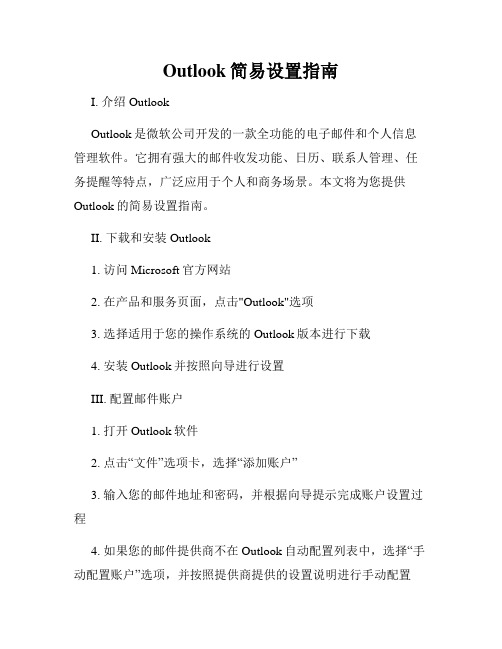
Outlook简易设置指南I. 介绍OutlookOutlook是微软公司开发的一款全功能的电子邮件和个人信息管理软件。
它拥有强大的邮件收发功能、日历、联系人管理、任务提醒等特点,广泛应用于个人和商务场景。
本文将为您提供Outlook的简易设置指南。
II. 下载和安装Outlook1. 访问Microsoft官方网站2. 在产品和服务页面,点击"Outlook"选项3. 选择适用于您的操作系统的Outlook版本进行下载4. 安装Outlook并按照向导进行设置III. 配置邮件账户1. 打开Outlook软件2. 点击“文件”选项卡,选择“添加账户”3. 输入您的邮件地址和密码,并根据向导提示完成账户设置过程4. 如果您的邮件提供商不在Outlook自动配置列表中,选择“手动配置账户”选项,并按照提供商提供的设置说明进行手动配置IV. 设置发送和接收邮件1. 点击“文件”选项卡,选择“选项”2. 在“Outlook选项”对话框中选择“高级”选项卡3. 在“发送和接收”部分,点击“发送/接收”按钮4. 在“发送/接收组”对话框中,选择要包括的账户,设置自动发送和接收邮件的时间间隔,点击“关闭”V. 创建和管理联系人1. 点击“人员”选项卡,选择“新建联系人”2. 输入联系人的姓名、电子邮件地址、电话号码等信息3. 点击“保存”按钮,将联系人添加到联系人列表中4. 若要编辑或删除联系人,右键点击联系人并选择相应的选项VI. 设置和管理日历1. 点击“日历”选项卡,选择“新建日历项”2. 输入日历项的主题、时间、地点等信息3. 设置提醒时间,以确保您不会错过重要的日程安排4. 若要查看日历项,可以在日历视图中通过点击日期或搜索功能进行查找VII. 配置任务提醒1. 点击“任务”选项卡,选择“新建任务”2. 输入任务的主题、截止日期、重复性等信息3. 设置提醒时间,以确保您能按时完成任务4. 在任务列表中可以编辑、标记完成或删除任务VIII. 设置其他首选项1. 点击“文件”选项卡,选择“选项”2. 根据个人需求配置Outlook的首选项,比如界面语言、邮件签名、邮件预览方式等3. 点击“确定”按钮保存设置IX. 将其他邮件导入Outlook1. 点击“文件”选项卡,选择“打开与导入”2. 选择“从其他文件导入”并按照向导提示选择要导入的文件类型和位置3. 完成导入过程后,您将在Outlook中看到导入的邮件和文件X. 安全和备份1. 定期备份Outlook的数据,以防止数据丢失2. 使用强密码保护Outlook账户,避免未授权访问3. 勿点击来历不明的邮件附件或链接,防止电脑被恶意软件感染4. 注意定时更新Outlook及计算机的安全补丁,确保系统安全性总结:本文提供了Outlook的简易设置指南,内容涵盖了下载安装、配置邮件账户、设置发送和接收邮件、创建和管理联系人、设置和管理日历、配置任务提醒、设置其他首选项、导入邮件以及安全和备份等方面的内容。
Microsoft Outlook2010 网易163邮箱设置方法

1、打开Microsoft Outlook2010,点击“文件”-->“信息” -->“添加帐户”;
2、弹出如下图的对话框,选择“电子邮件帐户”,点击“下一步”;
3、选择“手动配置服务器设置或其他服务器类型”,点击“下一步”;
4、选中“Internet 电子邮件”,点击“下一步”;
5、按页面提示填写帐户信息:帐户类型选择:pop3、接收邮件服务器:、发送邮件服务器:,用户名:使用系统默认(即不带后缀的@),填写完毕后,点击“其他设置”;
6、点击“其他设置”后会弹出对话框(如下图),选择“发送服务器”,勾选“我的发送服务器(SMTP)要求验证”,并点击“确定”;
7、回到刚才的对话框,点击“下一步”;
8、在弹出的“测试帐户设置对话框”,如出现下图情况,说明您的设置成功了;
9、在弹出的对话框中,点击“完成”。
邮箱设置-OUTLOOK

② 惠科电子(深圳)有限公司
三、邮件签名设置(FOXMAIL)
FOXMAIL系统设置,单击选项卡“写邮件”->“签名管理”,如下图:
① ② 惠科电子(深圳)有限公司
三、邮件签名设置(FOXMAIL)
FOXMAIL签名管理,单击“新建”->“输入签名称”,如下图:
惠科电子(深圳)有限公司
三、邮件签名设置(FOXMAIL)
公司邮箱域名:@ POP3&SMTP服务器地址: 工业园内部:172.16.0.4 外部地址:
惠科电子(深圳)有限公司
一、客户端:OUTLOOK设置 二、邮件签名设置
惠科电子(深圳)有限公司
OUTLOOK设置
惠科电子(深圳)有限公司
一、OUTLOOK设置 依次单击“开始→设置→控制面板→邮件” 第一次打开窗口如图示,点击“添加”建立新配置文件。
自定义容易区分的数据文件名 ③ ④ 惠科电子(深圳)有限公司
设置默认的接收文件夹,如图示:
② ①
③
惠科电子(深圳)有限公司
一、OUTLOOK设置
◆添加新电子邮件账户。
依次单击“开始→设置→控制面板→邮件→电子邮件账户(E)…”。
惠科电子(深圳)有限公司
一、OUTLOOK设置 操作步骤:如下图示:
惠科电子(深圳)有限公司
一、OUTLOOK设置 更改邮件账号,单击“更改(A)…”或双击“邮箱账号名”,操作如图:
单击“更改(A)…”或双击“邮箱账号名”
惠科电子(深圳)有限公司
一、OUTLOOK设置 一般只需更改“姓名+电子邮件地址+用户名+密码”即可,“服务器超时”时间可以适当调长一点。
①
④
outlook邮箱帐户设置步骤
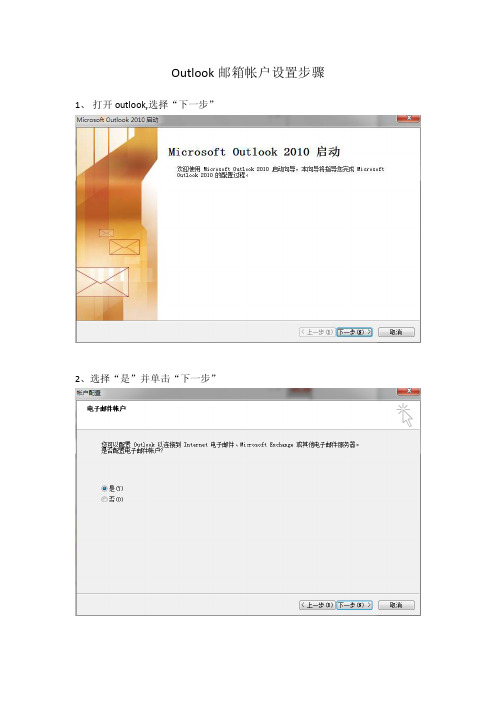
Outlook邮箱帐户设置步骤1、打开outlook,选择“下一步”2、选择“是”并单击“下一步”3、选择“手动配置服务器设置或其他服务器类型”,选择“下一步”4、选择“Internet电子邮件”,单击“下一步”5、按照下图所示填入个人邮箱的用户信息,(注:电子邮件地址和用户名填写自己的邮箱用户全称)6、单击打开“其它设置”,找到“发送服务器”,在“我的发送服务器(SMTP)要求验证”选项上打勾并选择“确定”7、单击“测试帐户设置”,看到如下界面“登录到接收邮件服务器(pop3)”前面有绿色的对勾即可关闭该界面8、反回界面后,选择“下一步”,并选择“完成”通过上面设置后,你的邮箱就可以正常的接收或者发送邮件了!下面是诗情画意的句子欣赏,不需要的朋友可以编辑删除!!谢谢1. 染火枫林,琼壶歌月,长歌倚楼。
岁岁年年,花前月下,一尊芳酒。
水落红莲,唯闻玉磬,但此情依旧。
2. 玉竹曾记凤凰游,人不见,水空流。
3. 他微笑着,在岁月的流失中毁掉自己。
4. 还能不动声色饮茶,踏碎这一场,盛世烟花。
5. 红尘嚣浮华一世转瞬空。
6. 我不是我你转身一走苏州里的不是我。
7. 几段唏嘘几世悲欢可笑我命由我不由天。
8. 经流年梦回曲水边看烟花绽出月圆。
9. 人生在世,恍若白驹过膝,忽然而已。
然,我长活一世,却能记住你说的每一话。
10. 雾散,梦醒,我终于看见真实,那是千帆过尽的沉寂。
11. 纸张有些破旧,有些模糊。
可每一笔勾勒,每一抹痕迹,似乎都记载着跨越千年万载的思念。
12. 生生的两端,我们彼此站成了岸。
13. 缘聚缘散缘如水,背负万丈尘寰,只为一句,等待下一次相逢。
14. 握住苍老,禁锢了时空,一下子到了地老天荒15. 人永远看不破的镜花水月,不过我指间烟云世间千年,如我一瞬。
16. 相逢一醉是前缘,风雨散,飘然何处。
17. 虚幻大千两茫茫,一邂逅,终难忘。
相逢主人留一笑,不相识,又何妨。
18. 天下风云出我辈,一入江湖岁月催;皇图霸业谈笑间,不胜人生一场醉。
局域网怎么设置outlook
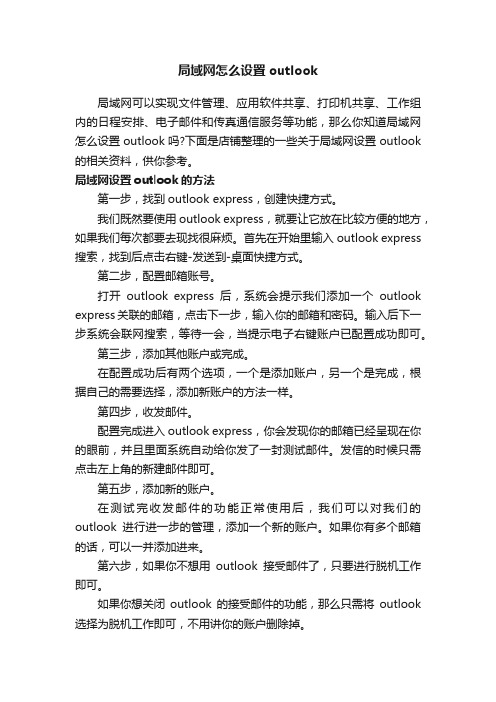
局域网怎么设置outlook局域网可以实现文件管理、应用软件共享、打印机共享、工作组内的日程安排、电子邮件和传真通信服务等功能,那么你知道局域网怎么设置outlook吗?下面是店铺整理的一些关于局域网设置outlook 的相关资料,供你参考。
局域网设置outlook的方法第一步,找到outlook express,创建快捷方式。
我们既然要使用outlook express,就要让它放在比较方便的地方,如果我们每次都要去现找很麻烦。
首先在开始里输入outlook express 搜索,找到后点击右键-发送到-桌面快捷方式。
第二步,配置邮箱账号。
打开outlook express后,系统会提示我们添加一个outlook express关联的邮箱,点击下一步,输入你的邮箱和密码。
输入后下一步系统会联网搜索,等待一会,当提示电子右键账户已配置成功即可。
第三步,添加其他账户或完成。
在配置成功后有两个选项,一个是添加账户,另一个是完成,根据自己的需要选择,添加新账户的方法一样。
第四步,收发邮件。
配置完成进入outlook express,你会发现你的邮箱已经呈现在你的眼前,并且里面系统自动给你发了一封测试邮件。
发信的时候只需点击左上角的新建邮件即可。
第五步,添加新的账户。
在测试完收发邮件的功能正常使用后,我们可以对我们的outlook进行进一步的管理,添加一个新的账户。
如果你有多个邮箱的话,可以一并添加进来。
第六步,如果你不想用outlook接受邮件了,只要进行脱机工作即可。
如果你想关闭outlook的接受邮件的功能,那么只需将outlook 选择为脱机工作即可,不用讲你的账户删除掉。
第七步,对邮件进行个性化分类。
我们接受的文件一般都被放到了收件箱中,我们在找的时候会很繁琐,那么就需要我们对不同类型的文件进行分类。
新建不同的文件夹来存放我们各种类型的邮件是最好的方法。
Microsoft Outlook2007 的设置方法

如何使用outlook收发邮件首先打开Outlook 软件,工具 → 账号设置,如下图所示然后在打开的页面中点击新建 → 下一步,如下图:然后在弹出的对话框中选择手动配置,如图:点下一步,选择Internet电子邮件点下一步,如图所示填写相关内容(注意:公司邮箱请先去登陆,点击“选项”--“密码修改与账号保护”详细步骤见后面截图)点下一步,配置完成,祝贺您!在工具 “账号设置”,可以修改文件夹存放的位置(务必将此地址更改为D/E/F等其他存储盘,以免重新安装操作系统的时候邮件丢失)继续增加其他邮箱,如下图所示:配置好之后,就可以使用了,当你打开outlook就可以帮你收取来自公司(其他免费)邮箱的信件。
如何设置多个邮件夹(不同邮箱使用不同文件夹或不同发件人发件人归集到相应文件夹)“收件箱”处点击鼠标右键选择“新建文件夹”输入名称,如“校长”“IT”“126信箱”“163信箱”“gmail邮箱”等等11、已经建立在收件箱下面“IT”文件夹如下图如何建立邮件规则用于不同发件人、不同收件人及邮件主题等进入不同文件夹,点击“工具”-“规则和通知”点击“新建规则”选择“邮件到达时检查”选择“收件人电子邮件地址中包含特定词语”(此处规则有很多选择,可以根据自己需要设定),点击“特定词语”输入规则(如将rongxunbin@放入“IT”文件夹,输入rongxunbin@后点击添加(也可以设定自己的不同邮件地址,比如将发给126邮箱的信件放入126文件夹,龙文邮箱的放入龙文文件夹)显示如下图,点击下一步选择“将它移入指定文件夹中”点击“指定文件夹”,选择“IT”后确定做好规则后如图,点击应用如何建立联系人及群组,点击新建—联系人,录入地址后确认,点击新建---通讯组列表,录入组名如“”IT建立IT群组后,点击“选择成员”,出现联系他画框后单击相应人员,然后点击“成员”选择后“确定”1. 打开Outlook(即Outlook Express),点击“工具”,然后选“帐户”。
outlook邮箱账号设置方法

OUTLOOK设置方法:一、新建邮箱帐户(含高级设置,使您的邮件不会满。
)二、修改邮件数据存储路径三、通讯录导入/导出四、容量满处理办法公司主页:企业邮箱:一:新建帐号:第一步:点击“工具”——“帐户设置”第二部:点击“新建”下一步:下一步:下一步:设置好帐号及密码,接受、发送服务器后,点击“其他设置”以下为“高级设置”必选点击“发送服务器”沟选“我的发送服务器(STMP)要求验证”接着点击“高级”(服务器上保留副本勾选后,outlook接收过的邮件,通过WEB在登陆企业邮箱。
)设置完成后点击“确定”选择“测试帐户设置”测试通过,整个邮件设置完成。
点击下一步完成操作!二:修改邮件数据存储路径:点击:“工具”——“帐号设置”选择你需要存储的目录,点击“确定”选择储存路径(不要设置为C盘),然后点“确定”。
创建数据存储路径后,将其选中点击“设为默认值”。
三:通讯录导入/导出点击“文件”,在选择“导入和导出”选择“从另一个程序或文件导入”,然后点击“下一步”选择“逗号分隔的值(windows)”,然后点击“下一步”根据“选项”,点击“浏览”,选择CSV格式的通讯录文件。
(存放在中),然后点击下一步。
选择“联系人”,然后点击下一步。
点击“完成”四:容量满处理办法方法一:(推荐此方法)按照第四页,设置“其他设置”——“高级”,如下图:根据自己的实际情况,设置天数。
方法二:登陆公司邮局:输入“用户名”、“密码”进行登陆。
登陆后您可以看到自己的邮件状态,如下图:进入“收件箱”,针对不需要的邮件进行删除。
(前提是您已经使用OUTLOOK、foxmail等其他客户端工具本地接收并留存邮件,否则数据将无法找回.)。
Outlook邮箱相关设置

邮箱设置(假期回复)
可以设置在某段日期, 启动自动回复
邮箱设置(邮件自动转发)
1.可设置将邮件自动转发到一个 或者多个邮箱地址 2.确认添加后会给所添加的邮箱 发送一封确认信
邮箱设置(账户设置)
1.设置自定义邮箱昵称(仅限发给除公司 外的邮件)
2.账号安全可更改邮箱密码也可更改绑定 手机号码
邮箱设置(POP设置)
1. POP设置可选择只收取最近天数的邮 件(减少储存空间) 2. 禁止收信软件删信
邮箱设置(收信规则)
1.输入规则名称,然后勾选邮件到达时的条件(发件 人、收件人、主题、邮件大小、带附件),并输入具 体条件内容。
2.设置符合条件时的执行动作,如移动、设置 标签、标记跟进等等(自动转发可建立分组)
Set objRecip = Item.Recipients.Add(strBcc) objRecip.Type = olBCC If Not objRecip.Resolve Then strMsg = "不能解析密件抄送人邮件地址," & _ "请确认是否仍然发送邮件?" res = MsgBox(strMsg, vbYesNo + vbDefaultButton1, _ "不能解析密件抄送人邮件地址") If res = vbNo Then Cancel = True End If End If
1. 打开Outlook,按 Alt+F11,选择 TheoUtlookSessi 2.将代码复制上去,红色 字体的QQ邮箱帐号需改成 自己邮箱
自动密送代码
Private Sub Application_ItemSend(ByVal Item As Object, Cancel As Boolean) Dim objRecip As Recipient Dim strMsg As String Dim res As Integer Dim strBcc As String On Error Resume Next strBcc = "1412439689@"
outlook(foxmail)邮箱设置指南

邮箱设置指南(分Outlook Express 和 Foxmail两种)如何在Outlook Express中设置电子邮件帐号1)选择菜单上的“工具”→帐户→邮件→添加邮件2)填入您希望显示的姓名,这里以user为例。
3)填入您的邮件地址4)POP3服务器和SMTP服务器均为。
5)在如下图所示的步骤上,请注意圈红线部分,帐户名请填入您的完整邮件地址。
6)建立完成之后,请查看一下您建立的邮件的属性,如下图所示(注:请把“我的服务器要求身份验证”选项选上)。
7)完成。
如何在Foxmail中设置电子邮件帐号?1)运行Foxmail,选择菜单上的“邮箱”→“新建邮箱帐户”。
2)填入电子邮件地址、密码、帐户名称、邮件中你希望显示的名称。
3)填入邮件服务器信息;请注意下图中的红线部分,POP3帐户名请填写您的完整邮件地址。
4)帐户建立完成,测试帐户设置。
5)如下图所示,请把“SMT P服务器需要身份验证”选项选上;如果此时,您的帐户属性里没有“SMTP服务器需要身份验证”,请升级到Foxmail v3.11或更高版本(下载新版本)。
注意事项由于邮箱空间有限,为避免出现邮箱已满而收不到邮件的情况,请使用OUTLOOK或FOXMAIL时设置在服务器上保留邮件副本的时间,以下为参考资料:→FOXMAIL在左边的树形邮箱列表中选中要更改的邮箱账号。
菜单操作:邮箱-->修改邮箱账户属性-->在弹出对话框中选择接收邮件勾选“在邮件服务器上保留备份”及“在×天后删除”。
温馨提示:建议将天数改为7天。
→OUTLOOK菜单操作:工具--->电子邮件账户-->查看或更改现有电子邮件账户-->选择需要更改设置的邮箱,点击更改。
在进入的界面中点击其它设置。
在高级的选项卡中,传递的设置里勾选“在服务器上保留邮件的副本”和“。
天后删除服务器上的邮件副本”温馨提示:建议将天数改为7天。
5、邮箱设置:Outlook Express
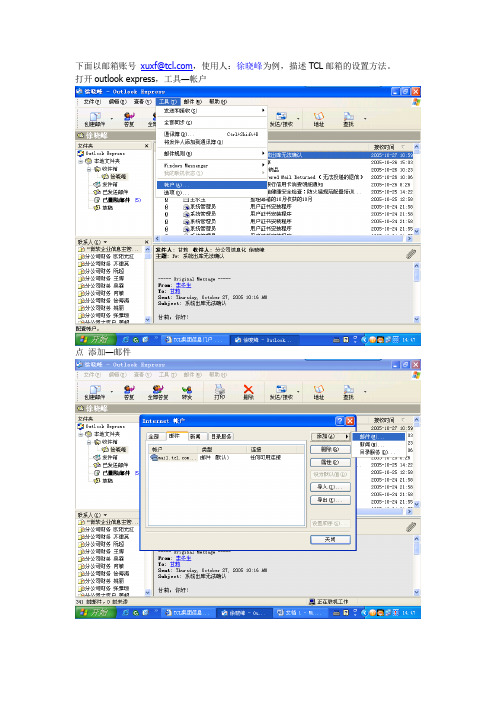
下面以邮箱账号xuxf@,使用人:徐晓峰为例,描述TCL邮箱的设置方法。
打开outlook express,工具—帐户点添加—邮件填上显示名——邮件地址——出现下图服务器地址完成后,再点工具——帐户——属性选服务器,把下面打勾并点设置——填入如下内容。
否则可能出现发不了邮件的问题点高级,填入下图信息如果发现无法收邮件,请先确认网络是否通畅,如果网络畅通的前提下不能收邮件请将相应的高级里面服务器端口前面的勾取消,端口号会自动跳回25/110。
设好后再试。
在以上界面“传送”中未勾选“在服务器上保留邮件副本”,邮件将直接收到电脑硬盘中,服务器上将不再有;反之则是COPY。
强调一点OUTLOOK的功能只是将服务器上你的邮件收到本地,即使OUTLOOK不能用,用户完全可以通过访问总部服务器的方式来阅读邮件,地址为:如果出现邮件附件是灰色(无法点击阅读或下载)的情况,那是因为Outlook为了预防病毒而设置的安全选项,可去掉此选项,但去掉以后,再收到不明身份者的邮件,请小心对待!第一步进入Outlook。
如图第二步,点击上图“选项第三步,之后进入下图第四步,确定,重启outlook 。
OUTLOOK 文件夹转移——在D 、E 、……盘中新建文件夹,点工具——选项——维护——存储文件夹点更改——选择刚建的文件夹后全部点确定即可,操作的时候注意看提示 重装后恢复邮件,是一样的操作方式(全部都点确定)。
这个文件夹在就可以恢复全部邮件!通讯簿的导入和导出:点击“通讯簿”,在弹出的对话框中点文件——导出/导入——通讯簿建议:根据公司信息安全规定,备份时将私人通讯簿和工作通讯簿分开,以便每月更新。
或者,不使用私人地址簿。
TCL集团电子邮件标准签名格式设置我司对邮件签名进行了统一规定,请遵循规定设置邮件签名,建立统一的、职业化的公司形象和个人形象。
1、用户设置前需要生成自己的个性签名文件,具体方法是:用IE浏览器访问: /mailsignature/tclemailsignature.aspx,访问成功如下图:2、按照要求填写本人的相关信息,填写时可参考样例格式(如下图)并预览个人签名实际效果:3.点击"提交"后,系统会自动将生成签名文件及设置说明文档一并发送到你的E-mail信箱中。
- 1、下载文档前请自行甄别文档内容的完整性,平台不提供额外的编辑、内容补充、找答案等附加服务。
- 2、"仅部分预览"的文档,不可在线预览部分如存在完整性等问题,可反馈申请退款(可完整预览的文档不适用该条件!)。
- 3、如文档侵犯您的权益,请联系客服反馈,我们会尽快为您处理(人工客服工作时间:9:00-18:30)。
一、新建邮箱帐户
(含高级设置,使您的邮件不会满。)
二、修改邮件数据存储路径
三、通讯录导入/导出
四、容量满处理办法
公司主页:
企业邮箱:
一:新建帐号:
第一步:
点击“工具”——“帐户设置”
第二部:
点击“新建”
下一步:
下一步:
下一步:
设置好帐号及密码,接受、发送服务器后,点击“其他设置”
进入“收件箱”,针对不需要的邮件进行删除。(前提是您已经使用OUTLOOK、foxmail等其他客户端工具本地接收并留存邮件,否则数据将无法找回.)
选择你需要存储的目录,点击“确定”
选择储存路径(不要设置为C盘),然后点“确定”。
创建数据存储路径后,将其选中点击“设为默认值”。
三:通讯录导入/导出
点击“文件”,在选择“导入和导出”
选择“从另一个程序或文件导入”,然后点击“下一步”
选择“逗号分隔的值(windows)”,然后点击“下一步”
根据“选项”,点击“浏览”,选择CSV格式的通讯录文件。
(存放在公司Public\IT文档中),然后点击下一步。
选择“联系人”,然后点击下一步。
点击“完成”
四:容量满处理办法
方法一:(推荐此方法)
按照第四页,设置“其他设置”——“高级”,如下图:
根名”、“密码”进行登陆。
登陆后您可以看到自己的邮件状态,如下图:
以下为“高级设置”
点击“发送服务器”沟选“我的发送服务器(STMP)要求验证”
接着点击“高级”
(服务器上保留副本勾选后,outlook接收过的邮件,通过WEB在登陆企业邮箱。)
设置完成后点击“确定”
选择“测试帐户设置”
测试通过,整个邮件设置完成。点击下一步完成操作!
二:修改邮件数据存储路径:
点击:“工具”——“帐号设置”
